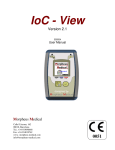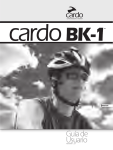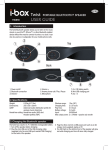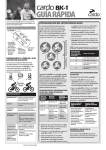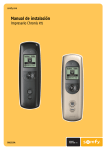Download Manual de usuario para PDA IoC-view visor. Morpheus Medical, ver
Transcript
Anexo 1. Manual PDA Manual de usuario para PDA IoC-view visor. Morpheus Medical, ver Mayo 2008 1 Introducción Monitor IoC-View: Toda la información respecto a la funcionalidad del monitor IoC-View se detalla en el Manual de usuario. Se recomienda recurrir a éste en caso de duda. El sistema está compuesto principalmente por dos dispositivos: La unidad de adquisición y acondicionamiento de la señal que es el monitor IoC-View. La unidad de procesamiento e interfaz de usuario, que se implementa en un PDA. A continuación se explica cómo utilizar la PDA para visualizar la información adquirida a través de la unidad de adquisición. 1.1. Lista de elementos El sistema consta de los siguientes elementos: • Unidad de adquisición, acondicionamiento y transmisión del EEG, IoC-View • Cable de paciente para conexión de electrodos de superficie. • Ordenador de bolsillo con arquitectura “Pocket PC” (PDA), no incluido, se vende como unidad separada. • Dos fuentes de alimentación. • Tarjeta de almacenamiento de memoria SD 1.2. Requisitos del entorno de trabajo Se deben seguir las siguientes recomendaciones: • Minimizar el riesgo de vertido de cualquier tipo de sustancia sobre el monitor IoC-View o la PDA. • No colocar la unidad de adquisición o la PDA debajo de objetos metálicos que pudieran causar interferencias con las comunicaciones inalámbricas. • Limitar la temperatura a 40ºC, y la humedad relativa al 85 %. 1.3. Fuentes de alimentación El Monitor IoC- View se suministra con una fuente de alimentación de grado médico y otra para el PDA. Es importante resaltar que no deberán utilizarse por ningún motivo otras fuentes de alimentación para estos dispositivos, ya que de lo contrario se pone en peligro al paciente y al operador del equipo. 2. Las conexiones Las siguientes conexiones deben realizarse antes de poner en funcionamiento el sistema: Desde la red eléctrica a las fuentes de alimentación suministradas. Desde las fuentes de alimentación a la PDA y a la unidad de adquisición. El cable de paciente a la unidad de adquisición 2.1. PDA A continuación se mencionan los principales controles de la PDA de acuerdo con la numeración presentada en las imágenes siguientes: 1. Indicador luminoso de actividad inalámbrica (LED azul) ♦ Apagado: Bluetooth OFF. ♦ Encendido intermitente: Bluetooth ON. 2. Indicador luminoso de la fuente de alimentación (LED azul) ♦ Apagado: Alimentación desde la batería interna. ♦ Encendido intermitente: Cable de alimentación conectado y cargando la batería. ♦ Encendido: Batería con carga completa. 2 1 2 3 4 5 11 10 6 7 8 9 a b Figura 1. Vista frontal de la PDA 3. Botón de encendido / apagado. 4. Pantalla táctil. 5. Micrófono 6. Calendario 3 7. Lista de contactos 8. Botón de navegación 9. Botón para mensajes 10. Botón información de tareas 11. Speaker Figura 1b muestra la configuración cuando esta instalado el programa IoC-view Visor. 2.2. Secuencia de inicio Una vez conectados los dos dispositivos el usuario deberá realizar el emparejamiento. Para ésto basta con efectuar los siguientes pasos: Conectar los cables de alimentación a las unidades de adquisición y de procesamiento. • Preparar la piel del paciente • Colocar el cable de paciente en el monitor IoC-View • Conectar el cable del paciente a los electrodos. • Encender la unidad de adquisición y la PDA • PDA. Para arrancar el programa de aplicación del PDA el usuario deberá realizar los siguientes pasos: o En el menú Inicio, seleccione explorador de archivos o Seleccionar IoC-View_20 o Tras unos segundos se visualiza la figura 2A donde el usuario colocará el nombre del paciente. Este no puede ser mayor de 8 caracteres. Pulse ok. o Una vez escrito el nombre del paciente, aparece la figura 2B donde el PDA comienza a buscar todos los dispositivos wireless o Una vez el usuario vea el dispositivo a aparear, seleccionar éste. o Tras un segundo aparece la ventana de autenticación, donde el usuario tendrá que colocar como contraseña los últimos tres dígitos correspondientes al número de serie de su monitor IoC-View, figura 2C. o Una vez los dispositivos han sido apareados correctamente se visualiza la ventana 2D. Esta opción solo se realiza la primera vez. A. Nombre del paciente B. Búsqueda de dispositivo C. Emparejamiento Figura 2. Ventanas de visualización de la PDA 4 Indicador de alimentación Indicador de captura de EEG Índice de BS Índice IoC Barra de EMG Barra de SQ Curva EMG Curva IoC Curva BS Rango EEG Tendencia 5 min Aumentar Rango Señal de EEG Reducir Rango Menú Principal Eventos Tiempo de sesión Figura 3. Pantalla principal El usuario puede realizar algunas configuraciones sobre la aplicación de la PDA, seleccionando desde la pantalla previa. Unos segundos después aparece la figura 4. Desde esta ventana el usuario podrá acceder a las diferentes opciones disponibles en la PDA. • Figura 4. Visualización del Menú • Seleccionar la opción herramientas figura 5ª. Ello le permitirá realizar las siguientes acciones: o Captura de datos crudos de la señal de EEG para posterior análisis. Esta función está Desactivada por defecto. o Graficar la tendencia de EMG. Desactivada por defecto. o Graficar la tendencia de BS. Desactivada por defecto. • Deshabilitar / habilitar el rechazo de artefactos de la señal adquirida. Activada por defecto 5 • Seleccionar la opción alarma figura 5B. Permite fijar el máximo y el mínimo valor del índice IoC a partir de los cuales se dispararán las alarmas sonora y visual. • Seleccionar Large Index figura 5C. Muestra el índice IoC en pantalla completa, junto con dos barras horizontales que presentan el valor de EMG y la calidad de la señal. • Eventos figura 6A. Permite incorporar textos con el nombre del evento en el archivo en el que se guardan los parámetros calculados y medidos en cada segundo durante una sesión de trabajo. Los eventos se pueden introducir de dos maneras: o Presionando uno de los 9 botones o Escribiendo el texto del evento en el cuadro de la parte superior izquierda de la pantalla. Al seleccionar el cuadro automáticamente aparece el teclado de la PDA. Configurar eventos: Se accede mediante la selección del botón rojo situado en la parte inferior de la figura 6A. Permite modificar el texto de cada uno de los botones de la pantalla de eventos (Figura 6B). Para modificar los textos se debe seleccionar alguno de los nueve cuadros blancos existentes, y escribir allí el texto deseado. • • que se encuentra en la Para salir de la aplicación el usuario debe seleccionar el icono salida parte inferior de la ventana figura 4. Una vez el usuario seleccione éste, aparece el siguiente mensaje “Do you really want to exit IoC?”. Aquí el usuario podrá decidir salir o seguir adquiriendo el registro. A B C Figura 5. Visualización de las opciones de la PDA A B Figura 6. Eventos 2.3. Tarjeta de memoria La PDA se entrega con una tarjeta de memoria flash del tipo SD, figura 7, destinada a almacenar la información recolectada durante las sesiones en las que se utilice el sistema. 6 Figura 7. Tarjeta de memoria SD La memoria de la PDA es un recurso limitado y escaso, por lo que si se desean almacenar datos crudos de la señal de EEG durante la sesión, se deberá vaciar la memoria interna del dispositivo antes de utilizarlo. Recomendaciones: • • • 2.4. Utilizar la PDA con la mayor cantidad de memoria libre posible Volcar los datos de la memoria de la PDA a la memoria de la tarjeta antes de cada sesión. Vaciar la tarjeta flash SD periódicamente, ya que el tiempo necesario para pasar los datos de la PDA a la tarjeta aumenta significativamente cuando la tarjeta ve reducida la cantidad de memoria libre. Adquisición y almacenamiento de datos La aplicación del PDA se encarga de guardar dos archivos por cada sesión en que se utiliza el Monitor IoCView en dos formatos: • • Archivo binario con datos crudos de la señal de EEG Archivo de texto con los parámetros calculados durante la sesión junto con los eventos señalizados por el operador a través de la pantalla de eventos. Ambos archivos se crean con un nombre que incluye la hora de inicio de sesión y se ubican en una carpeta con la fecha y la hora de inicio como nombre. Todas las carpetas de las sesiones se colocan en la carpeta “\CAPTURED_DATA” del directorio raíz de la PDA. Cada vez que un archivo es adquirido aparecerá en la memoria en la carpeta “captura de datos”, el nombre del archivo y la fecha en que fue adquirido. 2.5. Limitaciones de memoria Como se mencionó anteriormente, y como ocurre con muchos monitores, la memoria de la PDA es limitada y por lo tanto deberá operarse el equipo teniendo ésto presente, para evitar la pérdida de datos. Esto determina un límite en la cantidad de horas que el sistema puede capturar y guardar datos crudos de la señal de EEG en la memoria de la PDA. Este límite es de aproximadamente 3 horas en el caso de haber vaciado la memoria antes de arrancar la aplicación. Una vez que la memoria libre es inferior a un límite establecido, se dejan de capturar los datos crudos automáticamente, y el indicador de captura desaparece de la pantalla 2.6. Descarga de datos de la PDA a la tarjeta Los pasos necesarios para descargar los datos capturados a la tarjeta de memoria son los siguientes: • • • • • • • Situarse en el escritorio de la PDA. Seleccionar explorador de archivos Seleccione “Captured Data”. En esta carpeta el usuario encontrará los registros realizados Seleccione copiar sobre los archivos que desea descargar Regrese a explorador de archivos y busque la “carpeta SD Card” Situarse sobre ésta y elegir la opción de copiar. Esperar a que el proceso termine sin sacar la tarjeta de memoria de la PDA 7 3. Advertencias de seguridad Por razones de seguridad se advierte que se deberán seguirse las siguientes recomendaciones en todos los casos sin excepción: • No abrir o quitar las cubiertas de ninguno de los elementos suministrados ya que podría recibirse un shock eléctrico. • No utilizar otras fuentes de alimentación en reemplazo de las suministradas, u operar las suministradas fuera de los rangos establecidos para la tensión de red en las etiquetas. • No intentar reemplazar ninguna de las piezas suministradas sin contactar o informar previamente al fabricante. • Dejar de utilizar el monitor IoC-View si se diera cualquiera de las situaciones siguientes: Alguno de los cables provistos presentara algún fallo de aislamiento u otro daño de cualquier tipo. Cualquier líquido o sustancia cayera sobre alguno de los elementos. En este caso se deben apagar los equipos, desconectar los cables, e informar al fabricante. Ocurriera alguna falla eléctrica de cualquier tipo. Para más información se recomienda ver el manual de usuario entregado con el dispositivo 4. Descarga del programa desde el CD a la PDA. Si por algún error la interface de la PDA se pierde, el usuario deberá seguir los siguientes pasos para configurar nuevamente la PDA: • • • • • Inserte el CD. Conecte el cable USB de la PDA al ordenador. Buscar en el CD el software PDA, allí encontrará una carpeta etiquetada como IoC-View selecciónela y escoja la opción copiar. Posteriormente en el explorador del PC buscar la unidad “Dispositivo Movil” y seleccionar A continuación Buscar Dispositivo Movil basado en Windows Mobile y seleccionar 8 • • Abrir la carpeta archivos de programa y pegar la carpeta seleccionada (IoC-View) anteriormente desde el CD Una vez guardada la información en archivos de programa del PDA el usuario deberá realizar los mismos pasos descritos en la sección secuencia de inic| 9